
آموزش اتصال دو کارت گرافیک به یک مادربرد
کارت گرافیک از مهمترین قطعههای یک کامپیوتر گیمینگ محسوب میشه که تقریبا بیشترین تاثیر رو بر اجرای بازیهای سنگین میذاره. حالا برای اینکه بخواین عملکرد سیستمتون رو در اجرای بازی بیشتر کنین، یا باید یک کارت گرافیک جدید بخرین یا یک کارت گرافیک مشابه کارتی که روی سیستمتون هست تهیه کنین و و از اونها بهصورت همزمان استفاده کنین. با ما همراه باشین تا راجع به استفاده از دو کارت گرافیک صحبت کنیم.
تاریخچه استفاده همزمان از دو یا چند کارت گرافیک

تولیدکنندههای کارت گرافیک با رونمایی از Voodoo 2 و تکنولوژی SLI یا Scan-Line-Interleave در سال 1998 با اختصاصی کردن قابلیت استفاده از دو یا چند کارت گرافیک در یک مادربرد این کار رو راحتتر کردن. سیستم Multi-GPU باعث میشد کار کارت های گرافیک نصف بشه به این صورت که دستورهای فرد رو یک کارت گرافیک و دستورهای زوج رو کارت گرافیک دیگه پردازش میکرد. نکته جالب این بود کارت های گرافیک خودشون و به کمک مادربرد این تقسیمبندی دستورها رو انجام میدادن و دیگه نیازی نبود خود کاربر تنظیمشون کنه.
معرفی SLI و CrossfireX
کارت های گرافیک Geforce از برند nVidia اگه قابلیت ترکیب شدن داشته باشن با عنوان SLI معرفی میشن. عملکرد SLI امروزی با SLI تکنولوژی Voodoo 2 خیلی متفاوته و پیشرفتهای زیادی داشته. کارت های گرافیک Radeon از AMD هم میتونن با هم ترکیب بشن که با اسم CrossfireX شناخته میشه. شاید براتون سوال باشه که Crossfire چیست ؟ اساس کار SLI و CrossfireX یکیه و فقط اسمهای متفاوتی دارن که Geforce برای ادای احترام به SLI قبلی از اون استفاده میکنه و AMD هم فقط برای زیبایی اسم از CrossfireX استفاده میکنه.

نکتهای رو که باید در نظر داشته باشین اینه که کارت های گرافیک GeForce فقط اگه GPU های دو کارت گرافیک یکی باشن، میتونن با هم ترکیب بشن، مثلا کارت گرافیک asus 3060ti با کارت گرافیک zotac 2080 نمیتونه ترکیب بشه اما asus 3060ti با gigabye 3060ti میتونه. این نکته در کارت گرافیک Radeon منعطفتره، مثلا Radeon 7950 قابلیت ترکیب شدن با Radeon 7970 رو داره. تفاوت بین مارکهای Asus، zotac و Gigabyte رو میتونین در مقاله بهترین برندهای کارت گرافیک کدام اند؟ مطالعه کنین.
شرایط استفاده همزمان از چند کارت گرافیک
مادربرد
اول از همه باید مادربردتون رو خوب بررسی کنین. مادربردهای امروزی با Form factor های مختلف، از صغیر تا کبیر یک اسلات PCI-E x16 دارن. کارت گرافیک معمولا روی این اسلات قرار میگیره چون پهنای باندش از همه بیشتره. حالا برای اینکه یک کارت گرافیک دیگه به مادربرد اضافه کنیم، حداقل به دو تا از این اسلاتها نیاز داریم. حواستون باشه کارت گرافیک قطعهی بزرگیه و ممکنه دو تا اسلات کنار هم رو اشغال کنه پس بزرگ بودن مادربرد و کیس و داشتن اسلات PCE-E x16 برای استفاده از دو کارت گرافیک بهصورت همزمان لازمه.

پاور
کارت گرافیک خودش به تنهایی مصرف برق بالایی داره حالا در نظر بگیرین دو کارت گرافیک چقدر برق مصرف میکنن. منبع تغذیه سیستمتون برای این کار حداقل باید 650 وات باشه تا بتونه همهی قطعات رو ساپورت کنه. پس حتما این موضوع رو در نظر بگیرین. در ضمن هر چقدر مصرف برق اجزای داخل سیستم زیاد باشه، گرمای بیشتری تولید میشه و دما بالا میره که میتونه به سختافزارها آسیب بزنه.

سختافزار
مسلما دو کارت گرافیک بیشتر از یک کارت گرافیک به پهنای باند نیاز داره. اگه سی پی یو سیستمتون نتونه این پهنای باند رو برای کارت گرافیک ها تامین کنه، با Bottleneck مواجه میشه یعنی عملکرد کارت گرافیک از قدرت واقعی خودش پایینتر میاد. این موضوع در مورد رم و حافظهی داخلی سیستم هم صدق میکنه.
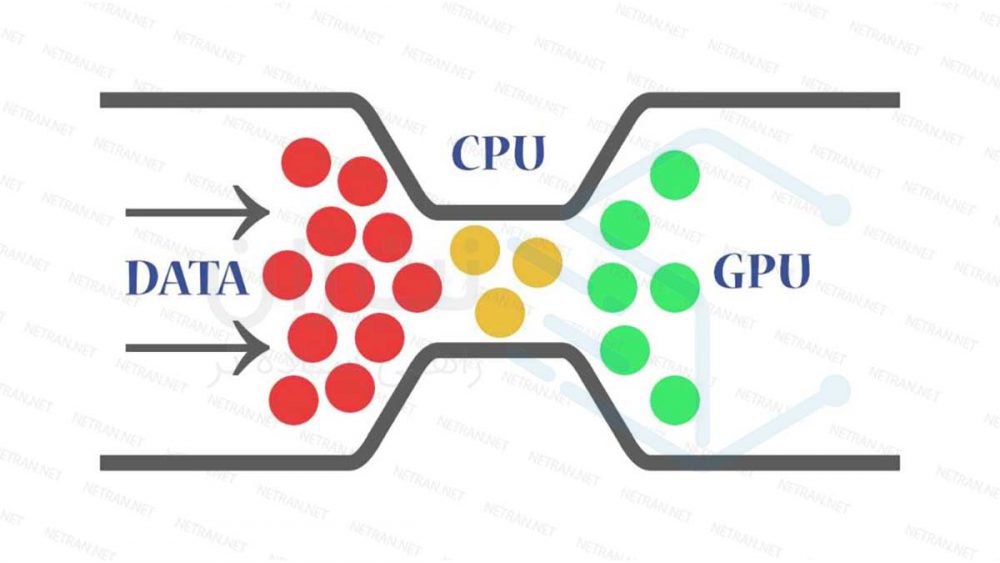
کانکتور بریج Connector Bridge
همونطور که میدونین کارت های گرافیک که با هم ترکیب شدن، به هم متصلن و تبادل داده دارن، یعنی دستورات مختلف بین دو کارت گرافیک میچرخه. اگه این اتصال از طریق مدارهای مادربرد صورت بگیره، سرعت پاسخگویی تا حد زیادی پایین میاد چون پهنای باند مادربرد کمه. برای حل این مشکل یک کانکتور به نام Connector Bridge در جعبههای کارت گرافیک با قابلیت SLI و CrossfireX وجود داره که دو کارت گرافیک رو بهطور مستقیم به هم وصل میکنه. وجود این پل ضروریه چون سرعت و عملکرد کارت گرافیک ها رو تا حد زیادی بالا میبره.

مزایا و معایب استفاده از دو کارت گرافیک
خب حالا که شرایط استفاده از دو کارت گرافیک رو میدونیم، بهتره مزایا و معایب این کار رو هم بررسی کنیم.
مزایا
- استفاده از دو کارت گرافیک به شما امکان اجرای بازیها با رزولوشن و فریم ریت بالاتر رو میده. پس عملکرد گرافیکی داخل بازی زیاد میشه و لذت گیمینگ رو بیشتر میکنه.
- اگه کارت گرافیکی که دارین نتونه بیشتر از یک مانیتور رو ساپورت کنه، به کمک استفاده همزمان از دو یا چند کارت گرافیک این کار شدنی میشه.
- اگرچه باید هزینه بیشتری برای این کار بپردازین اما معمولا نصب دو کارت گرافیک میانرده روی مادربرد هزینهی کمتری نسبت به نصب یک کارت گرافیک پرچمدار به جا میذاره.
معایب
- وقتی دو کارت گرافیک نزدیک هم باشن، به دلیل مصرف برق بالایی که دارن، گرمای زیادی تولید میکنن و صدای فن دو برابر میشه.
- همهی بازیها از SLI و CrossfireX پشتیبانی نمیکنن. این موضوع به درایور کارت گرافیک هم بستگی داره. معمولا NVIDIA و AMD درایورهای کارت گرافیک رو آپدیت میکنن تا گیمهای بیشتری با این تکنولوژی همخونی داشته باشن.
- این کار بعضی وقتها ممکنه ایجاد FPS دراپ و پایین اومدن کیفیت بازی بشه.
نصب دو کارت گرافیک روی مادربرد
استفاده از دو کارت گرافیک خیلی راحته کافیه دو کارت گرافیک رو روی اسلاتها قرار بدین و با کانکتور به همدیگه وصلشون کنین. بعد سیستم رو روشن کنین. نحوه اتصال دو کارت گرافیک NVIDIA و AMD تقریبا شبیه به هم هستش. بعد از اینکه سیستم روشن شد وارد کنترل پنل کارت گرافیک بشین. اگه کارت گرافیک NVIDIA بود، بگردین دنبال گزینه SLI و اون رو فعال کنین (میتونه عنوان Maximize 3D performance داشته باشه).
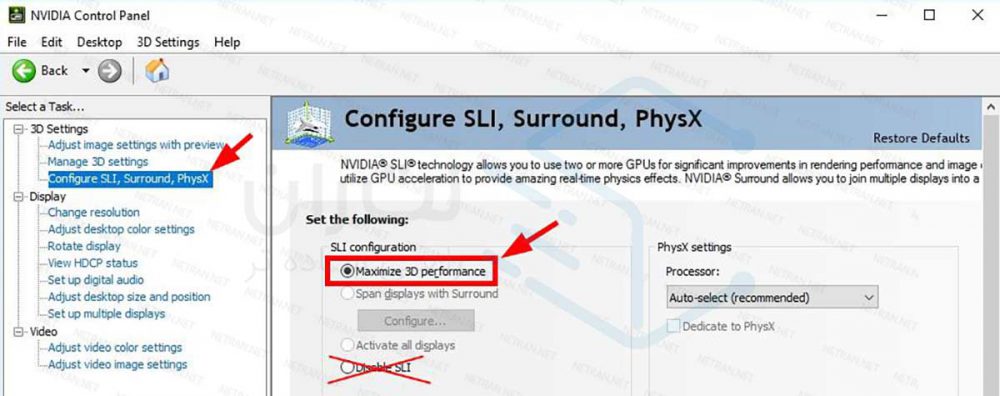
اگه کارت گرافیک AMD بود تیک گزینهی Enable CrossfireX رو بزنین و بعد سیستم رو ریست کنین. کارت های گرافیک خودکار همدیگه رو تشخیص میدن و شروع به کار میکنن.
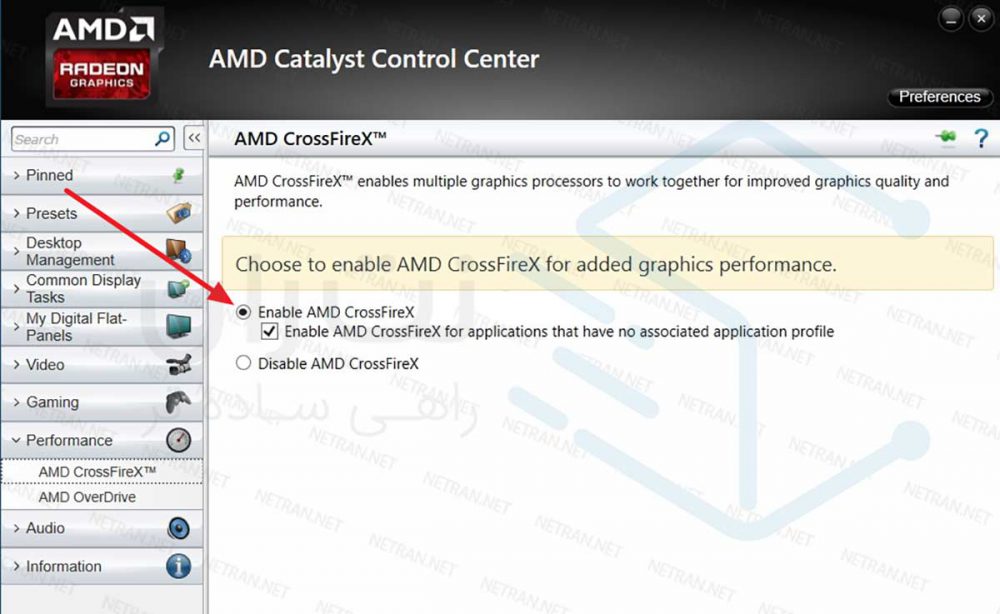
جدیدترین درایور کارت گرافیک NVIDIA رو میتونین از پشتیبانی NVIDIA پیدا و دانلود کنین.
چیز دیگهای که باید در نظر بگیرین اینه که در ترکیب دو یا چند کارت گرافیک، یکی از کارتها، کارت اصلی (Master) محسوب میشه و بقیهی کارتها فرعی (Slave) هستن. معمولا اونی که با سی پی یو کمترین فاصله رو داره کارت گرافیک Master هستش. کارت گرافیک Master دستورها رو به بقیه کارت گرافیک ها میده.
حرف آخر
استفاده از دو کارت گرافیک میتونه بهبود زیادی در زمینه گیمینگ، هم در رزولوشن و هم در FPS براتون ایجاد کنه اما شرایط خاصی داره. حتما موضوع کانکتور رو در نظر داشته باشین چون یکی از مهمترین قطعات در این زمینهاست و نبودش مشکل سازه.
مرسی که تا اینجای مقاله با ما همراه بودین، امیدواریم لذت برده باشین. اگه سوالی در مورد نحوه نصب دو کارت گرافیک روی یک مادربرد دارین در قسمت نظرات برامون کامنت کنین.
دانلود فایل PDF این مقاله
سوالات متداول
نه نمیشه، درسته که سیستم عملکرد SLI و CrossfireX شبیه به همه اما حتما باید GPU دو کارت گرافیکی که میخواین ترکیب کنین شبیه به هم باشن.
Connector Bridge دو کارت گرافیک رو بهصورت مستقیم به هم وصل میکنه تا اطلاعات و دادهها با سرعت بالایی منتقل بشن.
اونی که کمترین فاصله رو با سی پی یو داره کارت گرافیک اصلی یا Master هستش.










باسلام
من مادربورد h610 دارم که یدونه pci 16 داره
و یدونه pci 1, داره
میتونم اون pci express x1 sur x16به pci 16 تبدیل کنم
هالا میتونم دوتا ۵۸۰ وصل کنم
یا نه
اگه یه بازی یه مدل یکم بالاتر از کارت گرافیکم باشه با دومین کارت گرفیک بازیه بالا میاد
با سلام خیلی اموزنده بود
یک سوال دارم
مادربردمh55mدواسلات ۱۶و۸ داره یک گرافیک gts250پینت اف ویو هم روش دارم میتونم تو اسلات ۸ یک ۲۵۰ دیگه بزارم من برای تعداد مانیتور بیشتر میخوام در حال حاضر دوتا مانیتور بهش وصله ولی یک مانیتور دیگه هم میخوام اضافه کنم
یک سوال دیگه هم اینه که حتمی باید گرافیکها یک مدل باشن نمیشه یک gt210 به جای ۲۵۰ اضافه کنم
سلام این یعنی دو تا کارت گرافیک مثل هم نصب شده ؟ یعنی دو بار نصب کردم؟
https://s23.picofile.com/file/8448653592/IMG_20220327_210622.jpg
سلام
مدل هاشون یکیه ؟
فکر کنم یکی هست
https://s23.picofile.com/file/8448728476/IMG_20220331_093818.jpg
https://s23.picofile.com/file/8448728492/IMG_20220331_093823.jpg
سلام
میشه دوتا کارت گرافیک GeForce GTX از مدل های مختلف رو باهم sliکرد؟
مثلا یک NVIDIA GEFORCE GTX 1080 و یدونه NVIDIA GEFORCE GTX 1650SUPER؟
سلام
وقت بخیر
من در ویندوز ۱۰ پرو ۸ کارت گرافیک RX580 msi دارم و میخواستم یک عدد دیگر به آن اضافه کنم که به محض اتصال بلواسکرین میده. میخواستم بپرسم که ویندوز ۱۰ بیشتر از ۸ تا کارت گرافیک رو پشتیبانی نمیکنه؟؟ راهکاری نداره؟؟؟
ممنون از شما
سلام مجید جان، متاسفانه اطلاعی در این زمینه ندارم بهتره که فروم های خارجی مثل reddit و quora رو چک کنید یا سوالتونو اونجا مطرح کنید.
خیلی ممنون.مرسی که میگید نمیدونم، چون واقعا راهنمایی نکردن بهتر از اشتباه راهنمایی کردن هستش.
موفق باشید
سلام دوست داشتم جواب بدم حیفم اومد
باید ابتدا درایور رو روی یک کارت نصب کنین از طریق آپدیت درایور
بعد بقیه کارت ها رو بعد از خاموش کردن ویندوز نصب کنین
خود ویندوز میشناسه
بعد هم برنامه گرافیک ها رو نصب کنین یعنی در آخر setup رو بزنین
سلام هادی جان مرسی بابت اطلاعاتت.
سلام می خواستم بدونم میشه یک کارت RTX3090 با یک کارت گرافیکی GTX1650 استفاده کنم ؟؟
سلام صدرا جان باید مادربرد و کارت گرافیک های شما قابلیت SLI داشته باشند و مهم تر اینکه باید چیپ اون ها مثل هم باشه مثلا هر دو GTX 1650 باشند. ضمن این که ممکنه بعضی بازی ها هم ساپورت نکنن.
داداش ۳۰۹۰ داری بعد میخوای یه ۱۶۵۰ هم بندازی؟ ۳۰۹۰ خودش ۱۰۰ میل قیمتشه قوربونت برم. باهاش هر بازی میتونی ران کنی
با ۳۰۹۰؟؟؟؟مگه میخوایی چه بازی کنی که جواب نده